Tworzenie gier w programie Visual Studio
Pisz i debuguj gry w programie Visual StudioTwórz wysokowydajne gry 2D i 3D, korzystające z technologii DirectX, przeznaczone do uruchamiania na różnych urządzeniach z systemem Windows: komputerach, tabletach i telefonach. Program Visual Studio udostępnia zestaw doskonałych narzędzi do tworzenia gier opartych na technologii DirectX. W spójnym, dobrze znanym środowisku IDE możesz debugować kod, profilować grafikę, projektować zasoby oraz pisać kod programu do cieniowania.


Szablony projektu
Szybkie rozpoczynanie pracy
Rozpocznij tworzenie gier korzystając z programu DirectX w programie Visual Studio przy użyciu wbudowanych szablonów projektów DirectX. Niezależnie od tego, czy tworzysz grę korzystając z programu DirectX 12, czy DirectX 11 dla systemu Windows lub Windows Phone, znajdziesz szablon, który Ci odpowiada.
Debugowanie grafiki
Przechwytuj klatki lokalnie lub zdalnie
Problemy z renderowaniem mogą być trudne do rozwiązania. Zestaw narzędzi do diagnostyki grafiki programu Program Visual Studio wraz z samodzielnym narzędziem PIX dla systemu Windows zapewniają łatwy sposób na zdalne lub lokalne przechwytywanie i analizowania klatek z gier stworzonych przy użyciu programu DirectX 10, 11 lub 12. Możesz zbadać każde zdarzenie DirectX, obiekt graficzny, historię każdego piksela, a także spojrzeć w potok grafiki, aby dokładnie zrozumieć, jakie zdarzenia miały miejsce w obrębie ramki. To narzędzie przechwytuje także stosy wywołań dla każdego zdarzenia grafiki, co ułatwia powrót do kodu aplikacji w programie Visual Studio.
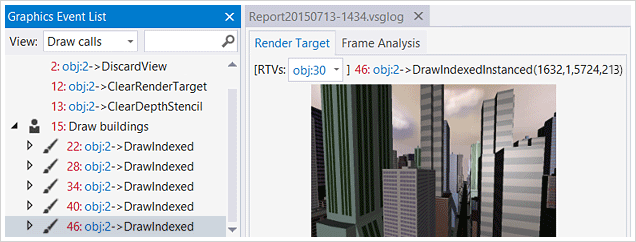
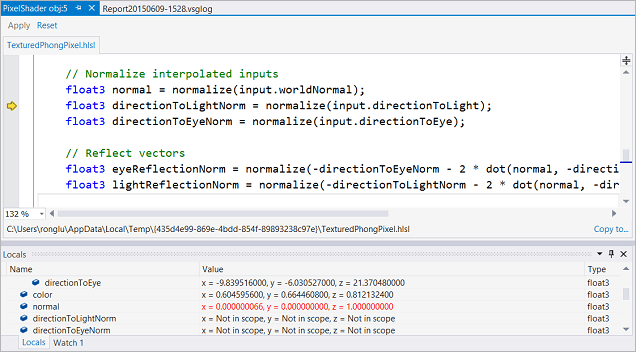
Debugowanie kodu programu do cieniowania
Ten sam debuger światowej klasy teraz działa dla kodu programu do cieniowania
Debugowanie kodu programu do cieniowania z przechwyconej ramki to kolejny świetny sposób na dokładne wskazanie źródła problemów z renderowaniem. Po prostu ustaw punkt przerwania w kodzie programu do cieniowania i naciśnij klawisz F5, aby go debugować. Możesz badać zmienne i wyrażenia w elementach lokalnych i automatycznych. Jeśli jest Ci znany debuger programu Visual Studio z pracy z innymi językami, poczujesz się jak w domu.
Zwiększ szybkość klatek
Znajdź kosztowne wywołania rysowania
Szukasz sposobów na zwiększenie liczby klatek na sekundę w Twojej grze? Funkcja analizy ramek programu Visual Studio może okazać się przydatna. Analizuje przechwycone klatki, aby wyszukać kosztowne wywołań rysowania i wykonuje na nich eksperymenty w celu eksplorowania możliwości optymalizacji wydajności – wszystko to w jednym raporcie.

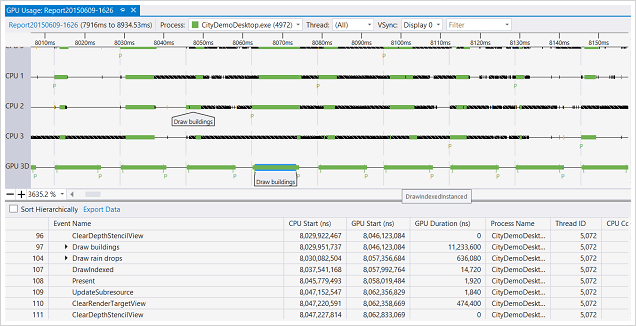
Analizuj użycie procesora GPU
Dowiedz się, jak działa gra na procesorze CPU i procesorze GPU
Użyj opcji Użycie procesora GPU w programie Visual Studio, lub narzędzia PIX, aby dowiedzieć się, jak Twoja gra działa na procesorze CPU i procesorze GPU. Opcja Użycie procesora GPU zbiera dane w czasie rzeczywistym i uzupełnia analizę klatek, która jest wykonywana na przechwyconych klatkach w trybie offline. Raport narzędzia Użycie procesora GPU wyraźnie pokazuje wąskie gardła oraz miejsca ich wystąpienia — procesor lub procesor GPU.
Edytor kodu programu do cieniowania
Kolorowanie składni programu do cieniowania
Niezależnie od tego, czy kod programu do cieniowania znajduje się w plikach HLSL, czy FX, edytor programu do cieniowania programu Visual Studio rozpozna go. Edytor programu do cieniowania udostępnia podświetlanie składni i automatyczne uzupełnianie nawiasów, dzięki czemu czytanie i pisanie kodu programów do cieniowania jest łatwe w programie Visual Studio. Możesz także skonfigurować edytor, aby używać Twoich ulubionych czcionek i motywów.
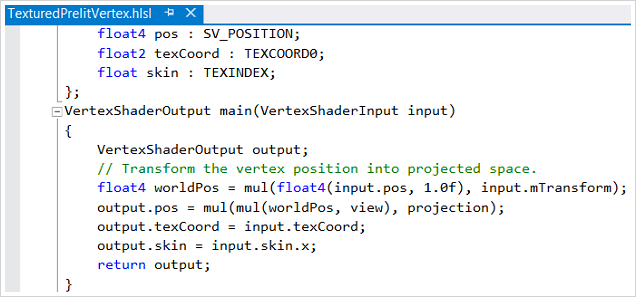
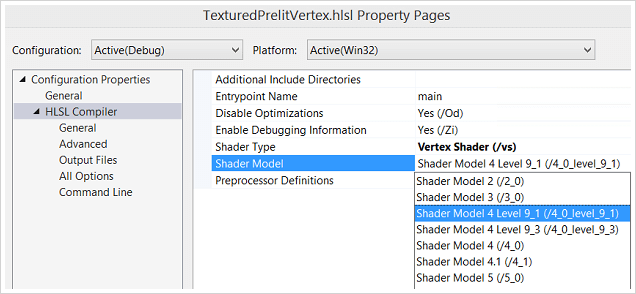
Kompiluj kod programu do cieniowania
Pliki programu do cieniowania są częścią projektu
Tak jak powinno być, pliki programu do cieniowania mogą być zarządzane i kompilowane w ramach projektów programu Visual Studio. Po prostu ustaw właściwości pliku programu do cieniowania, aby określić typ programu do cieniowania, jego model i ustawienia optymalizacji. Program Visual Studio zajmie się kompilowaniem programu do cieniowania za Ciebie.
Projektuj cieniowanie pikseli
… w projektancie programu do cieniowania programu Visual Studio
Jeśli nie znasz języka HLSL lub wolisz bardziej wizualny sposób tworzenia programów do cieniowania, projektant programu do cieniowania programu Visual Studio jest idealnym rozwiązaniem. Zamiast pisać kod programu do cieniowania w edytorze możesz dodawać i łączyć węzły programu do cieniowania za pomocą interfejsu graficznego. Możesz zastosować różne tekstury, światła, a nawet dodawać i wyświetlać animacje w czasie rzeczywistym. Tworzenie programów do cieniowania nigdy nie było łatwiejsze.
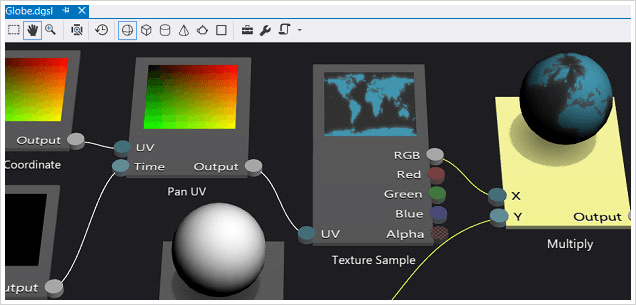
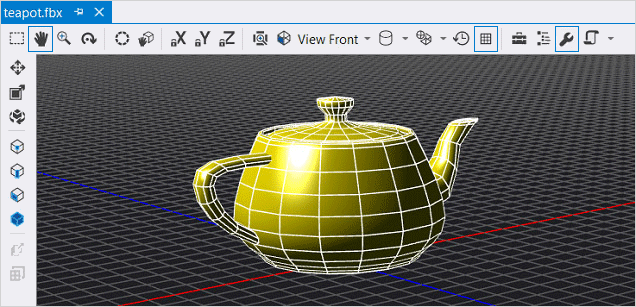
Wyświetl modele 3D
… w przeglądarce modelu programu Visual Studio
Nie musisz opuszczać środowiska IDE, w którym już pracujesz, tylko po to, aby wyświetlić najnowszy model 3D, który wysłał Ci twój wykonawca. Modele 3D w formatach FBX i OBJ możesz wyświetlić w programie Visual Studio. Przesuwaj, powiększaj, zmieniaj położenie kamery, wyświetlaj obiekty z wykorzystaniem animacji opartych na czasie — świat 3D zawiera tak wiele możliwości do zbadania. Przeglądarka modelu umożliwia także wykonywanie prostych czynności edycyjnych.
Edytuj tekstury
… w edytorze obrazu programu Visual Studio
Edytor obrazów programu Visual Studio nie tylko doskonale współpracuje z plikami obrazów, ale również wyświetla pliki tekstur DirectDraw Surface (DDS). Oprócz korzystania z podstawowych funkcji wyświetlania i rysowania możesz także przełączać kanały RGBA, generować mipmapy i stosować filtry. Ten edytor obrazu jest w stanie wykonać wiele zadań edycji tekstur.

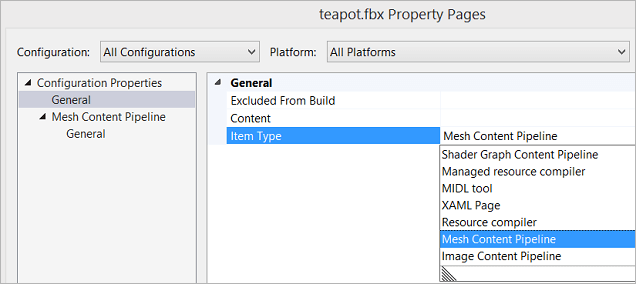
Potok zawartości zasobów
Zarządzanie potokami zawartości
Obsługa zasobów w wielu formatach może być przytłaczająca. Program Visual Studio udostępnia funkcję zarządzania potokiem zawartości dla obrazów, modeli i programów do cieniowania. Po prostu ustaw właściwości pliku, tak aby korzystał z potoku zawartości, i skonfiguruj ustawienia. Program Visual Studio wykona konwersje formatów w czasie kompilacji.
Zintegrowany aparat Unity to niezrównana platforma do tworzenia gier 2D i 3D oraz zawartości interaktywnej. Po utworzeniu gry lub zawartości interaktywnej możesz ją opublikować na 21 platformach, w tym na wszystkich platformach mobilnych, WebGL, na komputerach Mac, PC i Linux, w Internecie i na konsolach. Korzystaj z zaawansowanych narzędzi wieloplatformowych, dzięki którym zawartość interaktywna będzie doskonale działać na dowolnym urządzeniu.
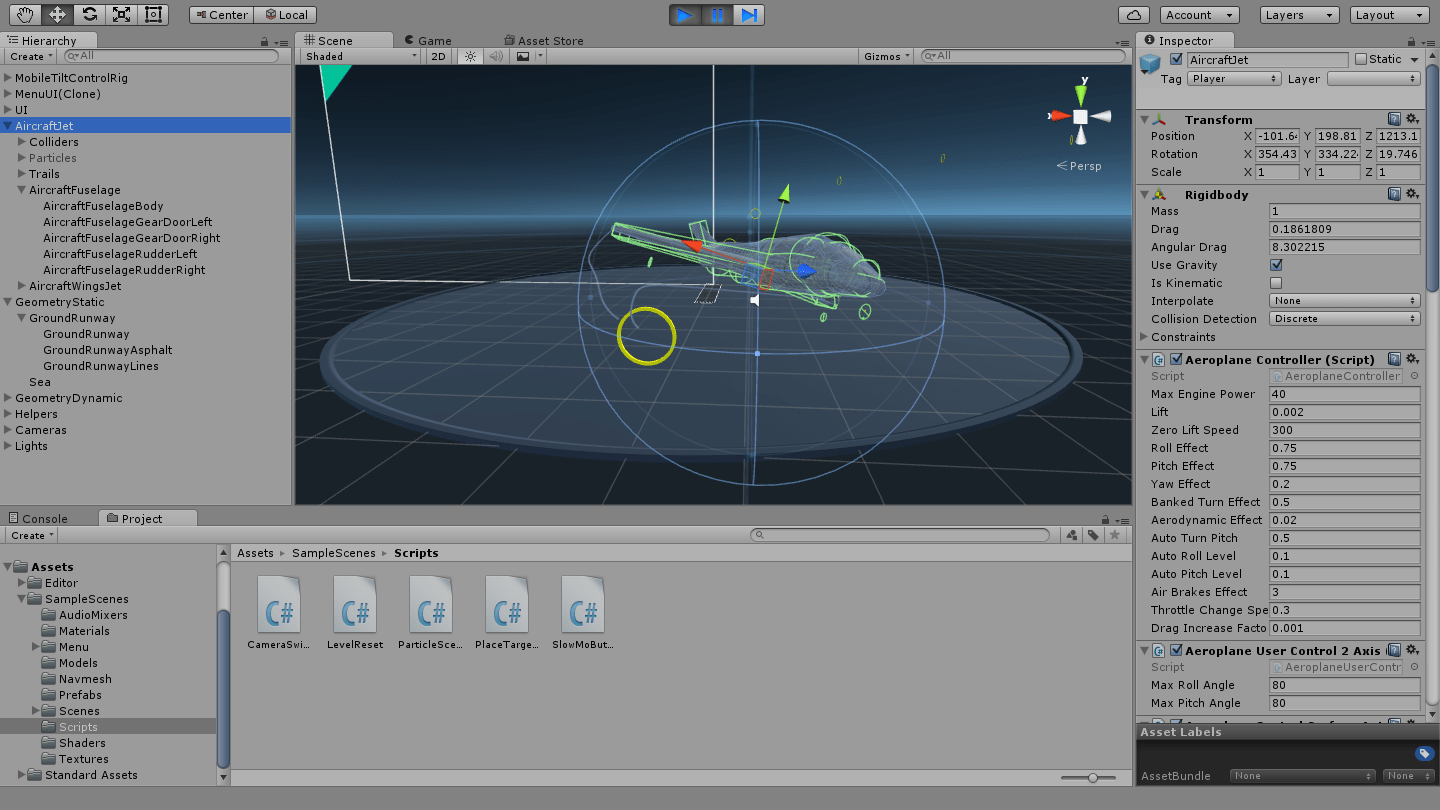
Debugowanie w programie Visual Studio
Światowej klasy funkcje debugowania gier Unity w programie Visual Studio
Program Visual Studio zapewnia zaawansowane środowisko debugowania gier tworzonych przy użyciu aparatu Unity. Szybko identyfikuj problemy, debugując gry Unity w programie Visual Studio — ustawiaj punkty przerwania oraz obliczaj wartości zmiennych i złożonych wyrażeń. Możesz debugować zarówno gry Unity działające w programie Unity Editor, jak i w programie Unity Player, a nawet zewnętrznie zarządzany plik DLL w projekcie Unity.

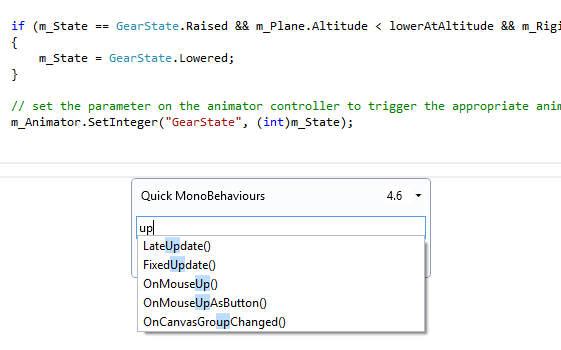
Większa wydajność
W pełni funkcjonalne środowisko IDE dla środowiska Unity
Twórz kod bardziej wydajnie, korzystając z funkcji produktywności programu Visual Studio, na przykład IntelliSense, refaktoryzacji i przeglądania kodu. Dostosuj środowisko kodowania dokładnie do swoich potrzeb — wybierz ulubiony motyw, kolor, czcionki oraz pozostałe ustawienia. Przy użyciu Eksploratora projektu środowiska Unity możesz przeglądać elementy i tworzyć skrypty Unity — bez przełączania się między wieloma środowiskami IDE. Dodatkowo możesz szybko tworzyć metody skryptów środowiska Unity w programie Visual Studio, korzystając z kreatorów implementowania klas MonoBehaviour i szybkich klas MonoBehaviour.
System Unreal Engine 4 to kompletny pakiet narzędzi do tworzenia gier, utworzony przez twórców gier dla twórców gier. System Unreal Engine 4 zapewnia wszystko, co potrzebne, aby rozpocząć tworzenie gier, publikować je i wyróżniać się wśród innych twórców gier — dotyczy to zarówno gier 2D na urządzenia przenośne, jak i wysokobudżetowych produkcji konsolowych i gier wykorzystujących rzeczywistość wirtualną. Twórz, kompiluj i debuguj gry utworzone w systemie Unreal w języku C++ w programie Visual Studio, aby zwiększyć swoją wydajność.
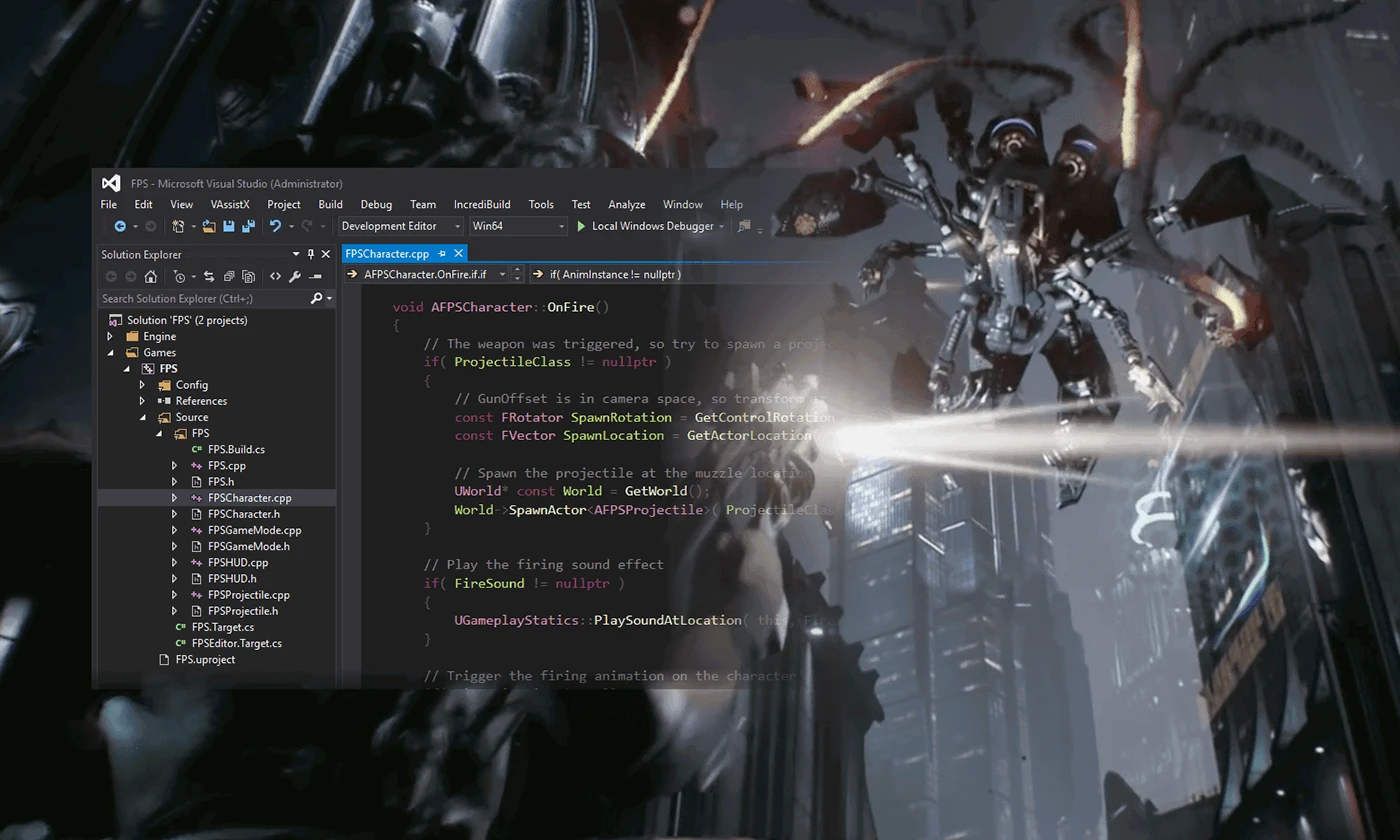
Pisanie kodu w programie Visual Studio
Silnik Unreal Engine został zaprojektowany w celu bezproblemowej integracji z programem Visual Studio, umożliwiając szybkie i łatwe wprowadzanie zmian w kodzie w projektach, aby natychmiast wyświetlać wyniki po kompilacji. Pisz kod za pomocą zaawansowanej funkcji IntelliSense i korzystaj z listy błędów na żywo i „zygzaków”, aby uprościć swój przepływ pracy. Oszczędzaj czas, korzystając z inteligentnych sugestii intelliCode dotyczących typów UE. Opcjonalnie trenuj model IntelliCode lokalnie przy użyciu bazy kodu zespołu i otrzymuj określone sugestie na podstawie typów i wzorców kodowania twojego zespołu.
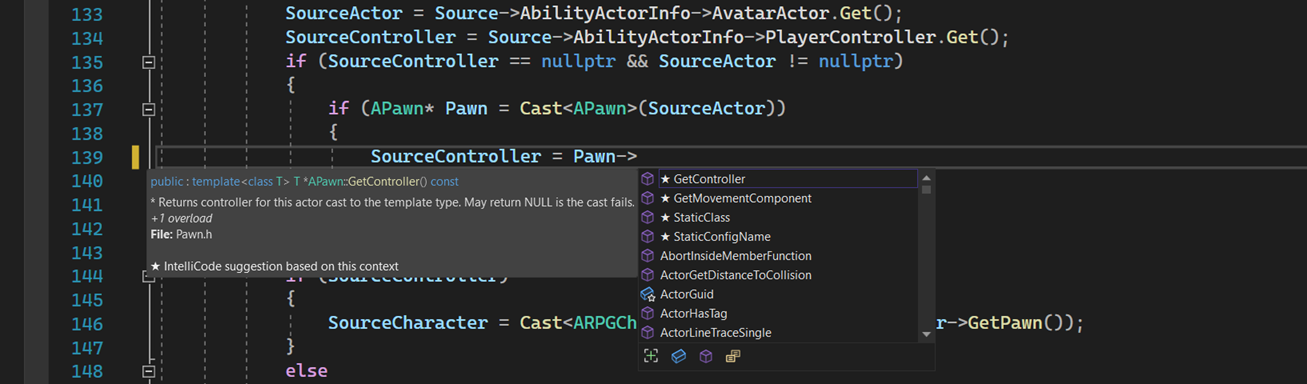
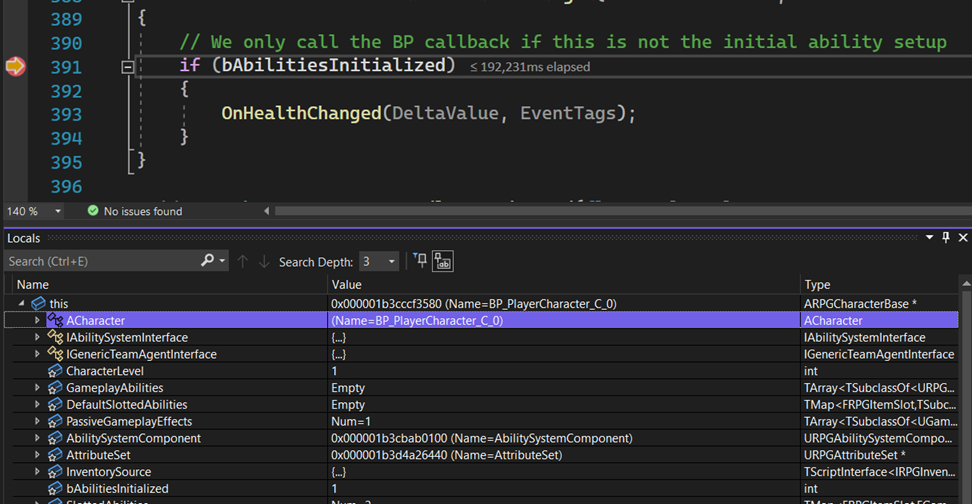
Debugowanie w programie Visual Studio
Program Visual Studio zapewnia światowej klasy środowisko debugowania w systemie Unreal Engine. Debuguj w łatwy sposób swoje projekty systemu Unreal, wykorzystując rozszerzone wsparcie wizualizatorów w ramach debugera umożliwiających łatwą inspekcję wspólnych typów systemu Unreal, takich jak FName i tablice dynamiczne. Możesz również szybko sprawdzić wydajność swojego programu — wystarczy spojrzeć na porady dotyczące wydajności wyświetlane przez debuger w edytorze.
Cocos to zestaw narzędzi typu open-source przeznaczony do profesjonalnego tworzenia gier, który pozwala deweloperom korzystać z uproszczonego przepływu pracy. Aparat Cocos umożliwia szybkie tworzenie projektów oraz projektowanie gier i animacji, a także umieszczanie gier w pakietach i publikowanie ich w celu dystrybucji. Twórz gry Cocos w zaawansowanym środowisku IDE programu Visual Studio i debuguj je za pomocą świetnego debugera, który pozwoli Ci zwiększyć produktywność.
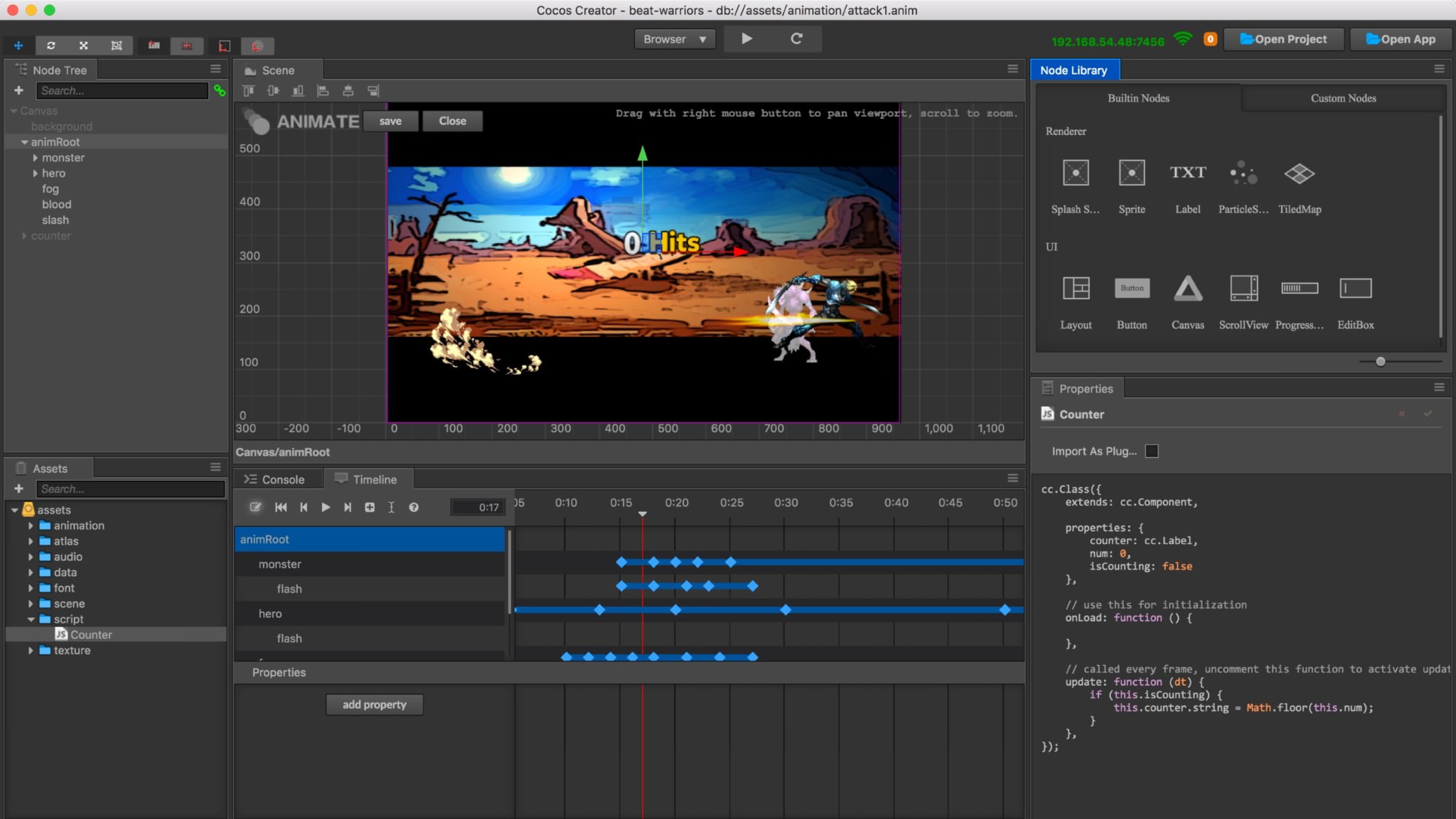
Pisanie kodu w programie Visual Studio
Silnik Cocos jest w pełni zintegrowany z programem Visual Studio, co umożliwia bardziej wydajnie tworzenie kodu, korzystając z funkcji produktywności programu Visual Studio, na przykład IntelliSense, refaktoryzacji i przeglądania kodu. Kompiluj i uruchamiaj swoje projekty w programie Visual Studio, aby od razu zobaczyć wynik wprowadzonych zmian w kodzie.
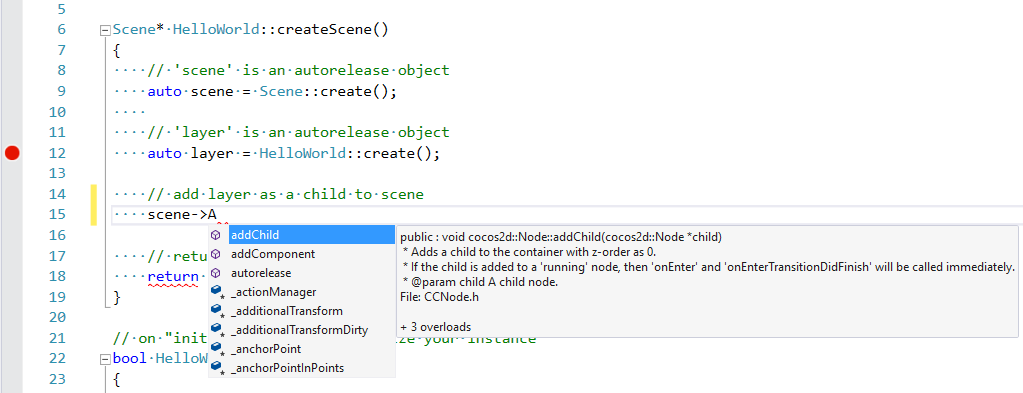
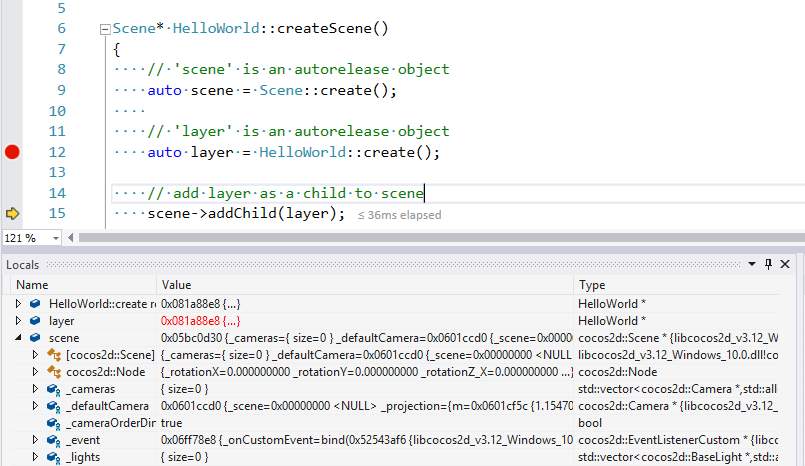
Debuguj w programie Visual Studio
Wykorzystaj zaawansowany debuger programu Visual Studio do natychmiastowego znajdowania problemów. Debuger programu Visual Studio jest ściśle zintegrowany z przepływem pracy twórcy gier za pomocą silnika Cocos — ustawiaj punkty przerwania oraz rozpocznij szacowanie zmiennych i wyrażeń. Możesz również szybko sprawdzić wydajność swojego programu — wystarczy spojrzeć na porady dotyczące wydajności wyświetlane przez debuger w edytorze.
Tworzenie infrastruktury zaplecza dla gier
Podczas tworzenia zaplecza w chmurze platforma Azure zapewnia wybór i elastyczność. Na potrzeby obliczeń możesz użyć ofert rozwiązań IaaS, takich jak maszyny wirtualne, zestawy skalowania maszyn wirtualnych w systemach Windows i Linux lub wykorzystać oferty rozwiązań PaaS, takie jak usługi Service Fabric i App Service. Na potrzeby magazynu danych możesz użyć zarządzanych usług bazy danych, takich jak Azure SQL Database i Azure DocumentDB. Możesz także użyć bazy danych MongoDB i innych opcji z witryny Azure Marketplace.


Utrzymuj zaangażowanie graczy
Korzystaj ze scenariuszy dla wielu graczy i tabel wyników dzięki usłudze Azure Active Directory. Możesz na przykład zarządzać dostawcami tożsamości społecznościowej, takimi jak Facebook, Google i Microsoft. Zarządzaj utrzymaniem graczy i zwiększaj zaangażowanie użytkowników oraz zyski na wielu platformach za pomocą usług Azure Notification Hubs i Azure Media Services.
Przetwarzaj dane big data na potrzeby głębszej analizy gier
Utwórz zaawansowaną kompleksową platformę do analizowania gier na platformie Azure za pomocą narzędzi z pakietu Cortana Intelligence Suite i rozwiązań do przetwarzania danych big data. Analizuj zachowania graczy grających na urządzeniach przenośnych przy użyciu usług takich jak Azure Machine Learning i Azure Mobile Engagement w celu maksymalizowania użycia aplikacji, utrzymania użytkowników oraz zysków z aplikacji.

Bezpłatne, w pełni wyposażone środowisko IDE dla uczniów, deweloperów typu open source i indywidualnych deweloperów
Profesjonalne narzędzia deweloperskie, usługi i korzyści z subskrypcji dla małych zespołów
Kompletne rozwiązanie dla zespołów dowolnej wielkości, spełniające ich wysokie wymagania co do jakości i skalowania

 Visual Studio Code
Visual Studio Code





